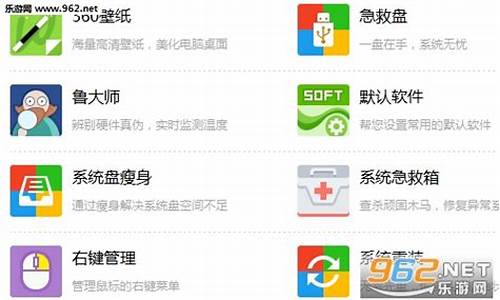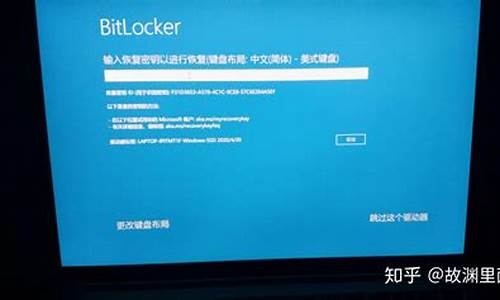win7显示隐藏文件怎么操作_win7显示隐藏文件怎么操作的
今天,我将与大家共同探讨win7显示隐藏文件怎么操作的今日更新,希望我的介绍能为有需要的朋友提供一些参考和建议。
1.如何在window7中查看隐藏文件
2.Win7系统怎么在电脑上找到隐藏的文件夹
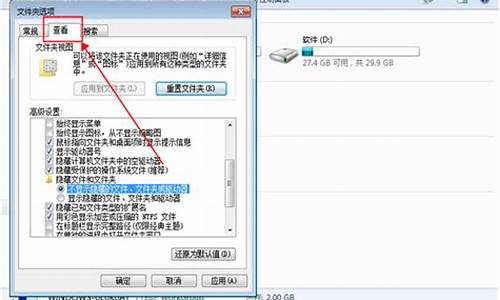
如何在window7中查看隐藏文件
一、打开Win7系统桌面,点击Win7系统左下角开始菜单按钮,进入开始菜单页面。二、在开始菜单页面中,点击页面右侧“控制面板”按钮,打开控制面板主页面。
三、接下来,在显示的控制面板页面中,找到“文件夹选项”图标,点击进入设置页面。
四、打开文件夹选项页面之后,点击页面顶部“查看”选项卡,进入设置页面。
五、在打开的设置页面中,取消勾选“隐藏受保护的操作系统文件”,并勾选“显示隐藏的文件、文件夹和驱动器”选项框。
六、点击页面底部“确定”按钮保存设置。
七、回到需要显示隐藏文件的页面,就可以看到原先没有的文件都显示出来了,操作完成。
Win7系统怎么在电脑上找到隐藏的文件夹
这是因为“隐藏受保护的操作系统文件(推荐)”这一项还是勾选上的,只有把这一项去掉,才能显示系统保护文件或者C盘的根目录文件,具体方法如下:一、随便打开电脑上的一个文件夹,在文件夹左上角找到“组织”一项,点击进入。
二、进入组织后,找到“文件夹和搜索选项”一栏,点击进入。
三、进入文件夹和搜索选项后,找到“查看”一项,点击进入。
四、进入查看后,将“隐藏受保护的操作系统文件(推荐)”这一项勾选取消,然后在隐藏文件和文件夹里选择“显示隐藏文件、文件夹和驱动器”,最后点击右下角的应用即可。
Win7系统在电脑上找到隐藏文件夹的方法及步骤:首先打开开始程序,点击“计算机”。
2. ?然后点击“组织”。
3. ?然后点击“文件夹和搜索选项”。
4. ?然后点击“查看”。
5. ?然后找到“隐藏文件和文件夹”,点击“显示隐藏的文件、文件夹和驱动器”。
6. ?最后隐藏的文件就可以显示了。
今天关于“win7显示隐藏文件怎么操作”的探讨就到这里了。希望大家能够更深入地了解“win7显示隐藏文件怎么操作”,并从我的答案中找到一些灵感。
声明:本站所有文章资源内容,如无特殊说明或标注,均为采集网络资源。如若本站内容侵犯了原著者的合法权益,可联系本站删除。